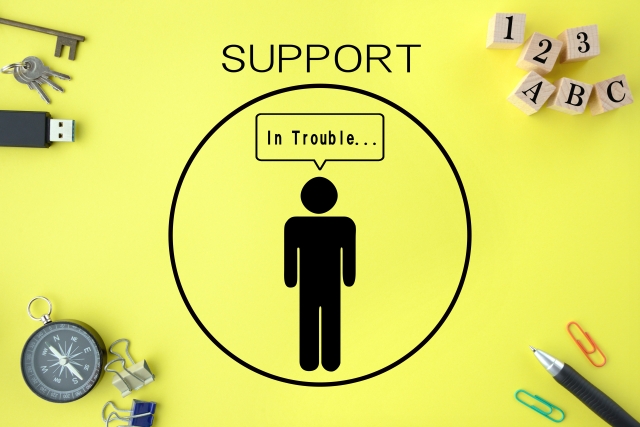ワードプレス始めたいです!
と言ってもどうやって始めたらいいか
わからないですよね。
(知っている方はすでに開設されているでしょう^^;)
まずはワードプレス設置までの手順を
説明しますね!
0.ドメイン契約
1.サーバー契約
2.ワードプレスインストール(設置)
3.ワードプレス初期設定
4.ワードプレス記事投稿(運用開始)
はい!そこ!
いきなり尻込みしないで!
ひとつ一つ確認していけば
恐れるに足らずです!
0.ドメイン契約
1.サーバー契約
こちらはセットで考えてください。
ドメインとはインターネット上の名刺みたいなもの
私の場合「embedded-property.net」
これがドメインです。
ドメインとサーバーはセットで考えて欲しい理由は
設定を簡単にしたいからです。
value-domain/coreserver
Xドメイン/Xサーバー
ムームードメイン/ロリポップ
このようにドメイン/サーバーで組み合わせが存在します。
(エックスサーバーはプランによってドメイン1つが無料でもらえます)
もちろん、バラバラに契約することもできますが、
恐ろしく面倒くさい設定が待ち受けています。😖
既にご契約のサーバーがあれば再契約の必要はありません。
2.ワードプレスのインストール
初級者~中級者むけサーバーには
ワードプレスの簡単インストール機能が備わっています。
でもサーバーごとに「簡単の具合」が異なります。
【Xドメイン/Xサーバー】
【ムームードメイン/ロリポップ】
基本、クリックだけで簡単インストールできます。
インストール開始をしたら、
ワードプレス管理画面が出るまで待つだけです。
【value-domain/coreserver】
データベース作成→ワードプレスインストールの
手順になります。
ワンクッション挟む分、手間ですね^^;
3.ワードプレス初期設定
【プラグイン】
ワードプレス管理画面にログインしたら
プラグインによるセキュリティ強化を行いましょう。
<プラグイン名:Siteguard WP>
ワードプレスへのログインを強化してくれます。
簡単インストールによっては、
初めから導入されている場合もあります。
<プラグイン名:Akismet>
コメントを許可する場合はこちらも導入してください。
スパムコメントをブロックしてくれます。
Akismetを無料ですが利用するには
「Wordpress.com」にユーザー登録して
APIキーを取得する必要があります。
<プラグイン名:All in One SEO>
SEOを強化してくれるプラグインです。
無料枠で十分活用できます。
【テーマ】
見栄え、動作を変えてくれます。
ワードプレスによるオウンドメディアは
大きくバズらせるものではなく、
徐々にファンを拡大させていく部類になります。
・格好よく見せたい方はTCDなどの有料テーマ
・SEO重視ならjinやmblogなどの有料テーマ
・無料でSEO重視するならxeoryなどの無料テーマ
などなど「大事にしたい所」をベースに選んでください。
4.ワードプレス記事投稿(運用開始)
ここまで来たら「新規投稿」から
記事を投稿するだけです。
投稿を日課にするとGoogleの反応も
よくなる傾向にありますので
「継続は力なり」でいけるといいですね!